Színek szerinti rendezés vagy szűrés a Google Táblázatokban
2020-ban a Google hozzáadta az egyik leghasznosabb funkciót a Google Táblázatokhoz(Google Sheets) ; a szín szerinti rendezés vagy szűrés lehetősége.
Ezt a felhasználók már egy ideje megtehetik a Microsoft Excelben(Microsoft Excel) . Ha elérhető a Google Táblázatokban(Sheets) , még egyszerűbb az Excel -táblázatok áttelepítése online táblázatba.

Ha kíváncsi arra, hogy miért érdemes valaha is szín szerint rendezni vagy szűrni, fontolja meg azt a forgatókönyvet, amelyben feltétel alapú formázást állított be. Az ilyen módon történő rendezés lehetővé teszi például a riasztások vagy rangsorok kategóriák vagy prioritások szerinti rendezését, nem pedig egyéni számok alapján.
Rendezés szín szerint a Google Táblázatokban
Nézzünk meg egy táblázatot a tanulói osztályzatok listájával, amelyek különböző tartományokat fednek le. Ebben a táblázatban a feltétel alapú formázást úgy konfiguráltuk, hogy minden fokozathoz hozzárendeljük a megfelelő színkódot.
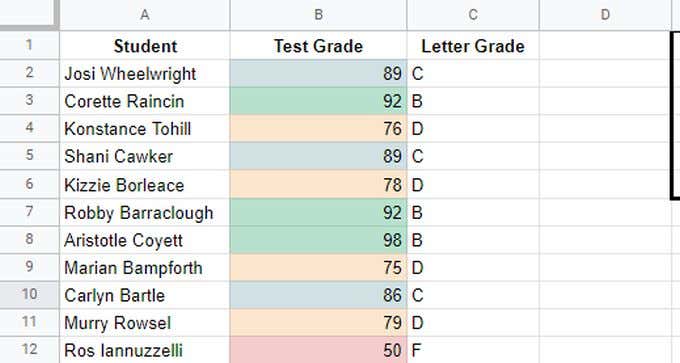
Az ilyen módon formázott(formatted in this way) munkalapon , ha B oszlop szerint rendez, látni fogja az osztályzatokat A-tól B-ig rendezve, de nem fogja egyértelműen látni, hogy az egyes betűosztályzat-csoportok mely osztályzatblokkjaiból állnak.
Ennek legjobb módja a szín szerinti rendezés.
Ezt csináld meg:
1. Válassza az Adatok(Data) menüpontot a menüből, válassza a Nézetek szűrése lehetőséget(Filter views) , majd az Új szűrőnézet létrehozása(Create new filter view) lehetőséget .

2. Ha úgy szeretné rendezni a listát, hogy az összes „A” osztályzat legyen a tetején, rendezze a zöld(Green) szerint . Válassza a szűrő ikont az oszlop tetején, válassza a Rendezés szín(Sort by color) szerint lehetőséget , válassza a Kitöltés színe(Fill Color) lehetőséget, majd válassza ki a rendezni kívánt színt. Ebben az esetben válasszon világos zöldet.

3. A kiválasztott szín a lista tetején lesz csoportosítva és rendezve.

Észreveheti, hogy nem tud minden szín szerint rendezni, és ennek van értelme, mert a színeknek nincs sorrendje a szerint.
Ha azonban számok szerint rendezi az oszlopot, akkor a színek is a numerikus tartományuk szerint lesznek rendezve. A Google Táblázatok(Google Sheets) szín szerinti rendezésének fő célja, hogy gyorsan azonosítson egy elemcsoportot egy nagy listában a cellaformázásnak megfelelően (amely általában feltételes formázáson(conditional formatting) alapul ).
Szűrés szín szerint a Google Táblázatokban
Az elemek színük szerinti csoportosításának másik módja a szűrési funkció használata. A Google (Google) Táblázatok(Sheets) most lehetővé teszi az összes többi szín kiszűrését, kivéve azt, amelyik érdekli.
Nagyobb listák esetén ez nagyon hasznos az Önt érdeklő elemek csoportosításához, miközben eltávolítja az összes többi adat zűrzavarát.
Ehhez válassza ki a szűrő ikont az oszlop tetején, válassza a Szűrés szín(Filter by color) szerint lehetőséget , válassza a Kitöltés színe(Fill Color) lehetőséget, majd válassza ki a szűrni kívánt színt. Ebben az esetben világoszöld.

Miután szűrt egy szín alapján, látni fogja az összes olyan sort, ahol a szűrt oszlop az Ön által kiválasztott szín. Az összes többi, más színű sort kiszűri a nézetből.
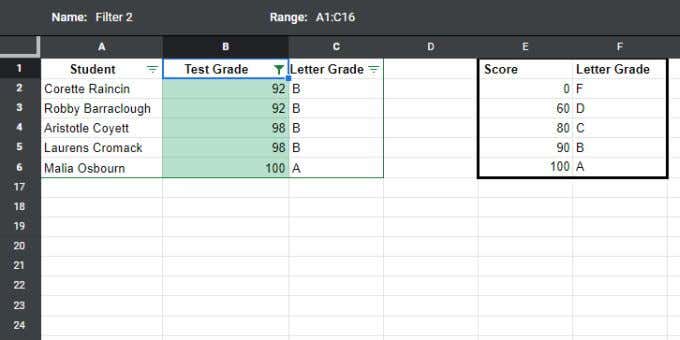
Ez egy hasznos módja annak, hogy az adatcsoportokra összpontosítson, és eltávolítson minden mást, ami az elemzés útjában állhat.
A színek szerinti rendezés vagy szűrés a Google Táblázatokban(Google Sheets) kevésbé részletes megközelítés, mint a számok szerinti rendezés, de néha az adatok ilyen kategóriákban vagy csoportokban való megjelenítése értékesebb.
Rendezés szövegszín szerint a Google Táblázatokban
Ugyanúgy, ahogy a cellaszíneket rendezheti vagy szűrheti a Google Táblázatokban(Google Sheets) , ugyanezt megteheti a szöveg színe(text color) alapján is . Ez a fenti okok mindegyike miatt hasznos, de a cella színe helyett feltételes formázást hozott létre a szöveg színéhez.
Szövegszín szerinti rendezés:
1. Válassza az Adatok(Data) menüpontot a menüből, válassza a Nézetek szűrése lehetőséget(Filter views) , majd az Új szűrőnézet létrehozása(Create new filter view) lehetőséget .

2. Ha a listát úgy szeretné rendezni, hogy az összes „A” osztályzat legyen felül, akkor rendezheti a zöld szöveg szerint. Válassza ki a szűrő ikont az oszlop tetején, válassza a Rendezés szín(Sort by color) szerint lehetőséget , válassza a Szöveg színe(Text Color) lehetőséget, majd válassza ki a rendezni kívánt színt. Ebben az esetben sötétzöld.
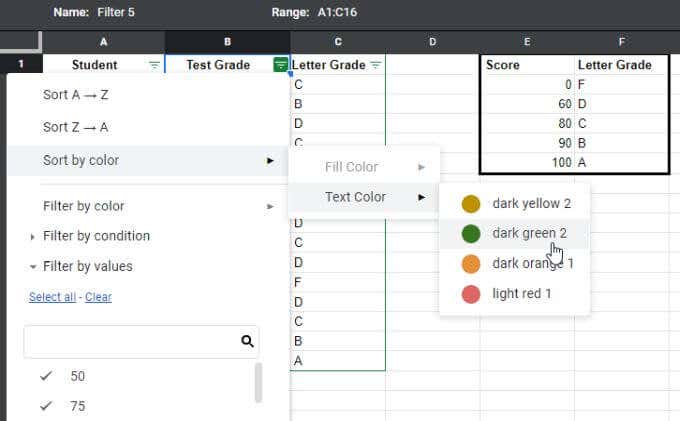
3. A kiválasztott szín a lista tetején lesz csoportosítva és rendezve.
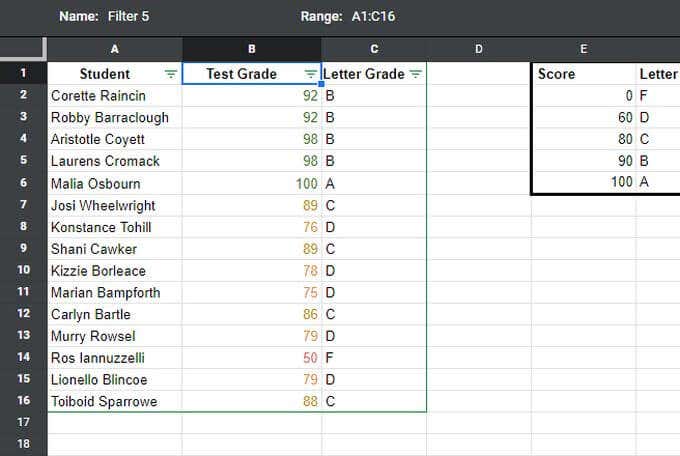
Csakúgy, mint a kitöltési rendezésnél, a kiválasztott szövegszín a lista tetején csoportosítja az adott szövegszínnel rendelkező elemeket. A csoport alatti összes elem válogatás nélkül marad.
Ez ismét egy jó módja annak, hogy meghatározott adatcsoportokra vagy -kategóriákra összpontosítson. De ha ténylegesen számsorrendben szeretne rendezni, akkor a szokásos módon cellatartalom (számok) szerint kell rendeznie.
Szűrés szövegszín(Text Color) szerint a Google Táblázatokban
Kiszűrheti azokat a rekordokat is, amelyek más színűek, így csak a kívánt színű csoport marad meg. Ez ismét(Again) hasznos a nagyon hosszú listáknál, ahol ki akarja szűrni az összes többi értéket, amely nem tartozik a keresett tartományba vagy kategóriába.
Szöveg színe szerinti szűrés:
1. Válassza az Adatok(Data) menüpontot a menüből, válassza a Nézetek szűrése lehetőséget(Filter views) , majd az Új szűrőnézet létrehozása(Create new filter view) lehetőséget .

2. Ha a listát úgy szeretné szűrni, hogy csak az „A” osztályzatok jelenjenek meg felül, szűrhet zöld szöveg alapján. Válassza a szűrő ikont az oszlop tetején, válassza a Szűrés szín(Filter by color) szerint lehetőséget , válassza a Szöveg színe(Text Color) lehetőséget, majd válassza ki a rendezni kívánt színt. Ebben az esetben válasszon sötétzöldet.
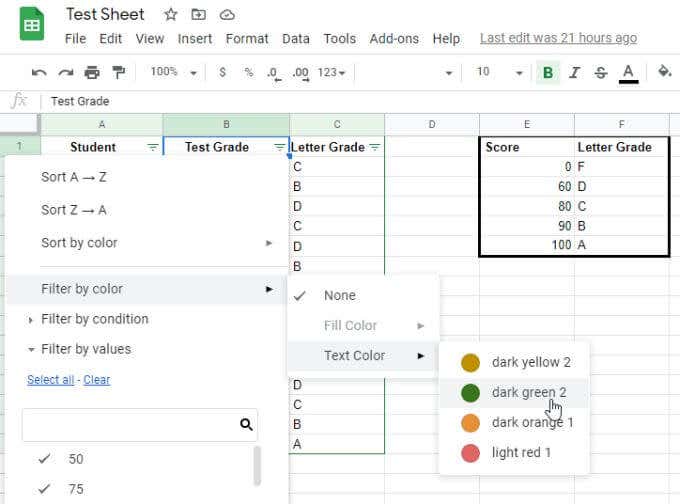
3. A kiválasztott szín csoportosításra kerül, és felül jelenik meg anélkül, hogy más szövegszínek jelennének meg.
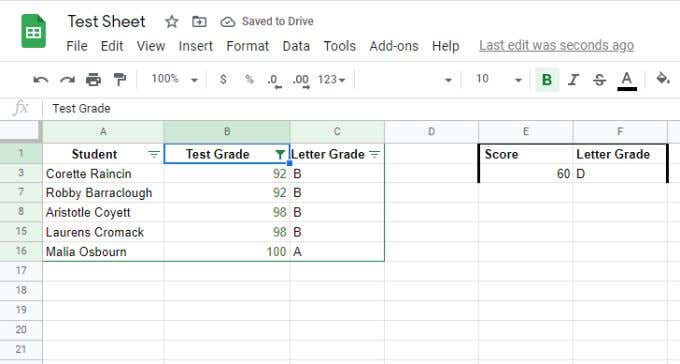
Ez különösen hasznos nagyon hosszú listák esetén, ahol ki kell szűrni a „zajt” (az összes többi adatot), így csak az Ön számára fontos adatokra koncentrálhat.
Rendezés vagy szűrés szín(Color) szerint a Google Táblázatokban
A Google Táblázatok(Google Sheets) színek szerinti rendezési vagy szűrési funkciójával csoportosíthatja és rendszerezheti az adatokat. Ez nem olyan, mint a szokásos rendezés vagy szűrés, mert nem az egyes sorok szerint rendezi az adatokat, hanem sorblokkok szerint. Ez egy nagyszerű módja annak, hogy az információkat blokkokban kategorizálja és rendszerezze.
Megvan a maga haszna, ha megfelelően használja, amikor feltételesen formázott adatokkal rendelkezik.
Related posts
Szűrés a Google Táblázatokban
A Google Táblázatok legördülő listáinak használata
9 rejtett funkció a Google Térképen, amelyeket érdemes megnézni
Mi a Google alkalmazás és hogyan kell használni
Aláírás beszúrása a Google Dokumentumokban
Hogyan igényelhet vállalkozást a Google-on
Hogyan juthat el az Inbox Zerohoz a Gmailben
A YouTube-értesítések kikapcsolása és kezelése
Miért fut olyan sok folyamat a Chrome-ban?
Az SSL biztonsági tanúsítvány hibáinak javítása a Chrome-ban
Több megálló használata a Google Térképen
A 7 legjobb Gmail-bővítmény
Hogyan készítsünk vonaldiagramot a Google Táblázatokban
Az alapértelmezett Google-fiók módosítása
Egy pillantás a Google Messages alkalmazásra Androidra. Ez valami jó?
Hiányzik a Google keresősáv modulja? Hogyan lehet visszaállítani Androidon
Google Saját tevékenység: Miért érdekelne
A Google Naptár használata: 10 profi tipp
Hogyan készítsünk névjegykártyát a Google Drive-ban
Hogyan működik a YouTube algoritmus?
